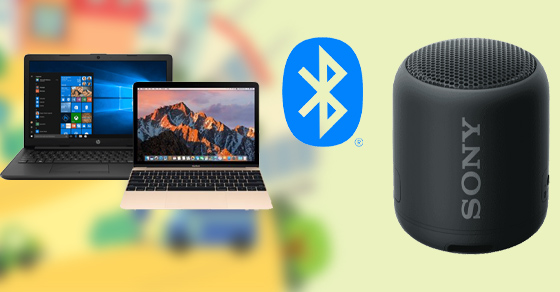Tất cả tin tức

24/08/2021
Hệ điều hành Android là gì? Ưu nhược điểm và những điều cần biết
Bạn muốn mua điện thoại chạy hệ điều hành Android nhưng không biết hệ điều hành này có tốt và phù hợp với nhu cầu của bạn hay không? Cùng chúng tôi tìm hiểu về hệ điều hành Android qua bài viết này nhé! 1. Android là gì? Android là một hệ điều hành nguồn mở được phát triển bởi Google, chủ yếu dành cho các thiết bị có màn hình cảm ứng như điện thoại, máy tính bảng... Phiên bản đầu tiên của Android được giới thiệu vào năm...

Bản in ra bị đen, lem nhem - Nguyên nhân và cách khắc phục đơn giản, nhanh chóng
Trên thị trường hiện có rất nhiều loại máy in như Canon, HP, Brother, Samsung, Epson... Bài viết này sẽ giúp bạn hiểu rõ nguyên nhân và cách khắc phục lỗi bản in ra bị đen, lem nhem đơn giản, nhanh chóng. Hãy cùng tham khảo nhé! 1. Gạt mực bé bị hỏng Nguyên nhân Gạt mực bé là bộ phận tương đối quan trọng trong chiếc máy in, căn chỉnh và chiết ra một lượng mực vừa đủ cho quá trình in ấn diễn ra thuận lợi. Khi gạt mực bé gặp hư hỏng sẽ không thể kiểm soát được lượng mực được in ra, dẫn đến hiện tượng bản in bị đen ở mép giấy. Cách khắc phục Bạn nên mua chiếc gạt mực bé khác để thay mới, vừa tiết kiệm thời gian vừa tránh làm lãng phí tài nguyên vì làm hỏng nhiều bản in. Mẫu máy in Canon cho văn phòng 2. Gạt mực lớn bị hỏng Nguyên nhân Gạt mực lớn có công dụng thu hồi lại lượng mực dư thừa trong quá trình in ấn. Sau thời gian dài sử dụng, bột mực in sẽ bám lại, tích tụ lâu mà không được vệ sinh thường xuyên khiến máy in bị đen giấy. Cách khắc phục Bạn nên chú ý vệ sinh, lau chùi gạt mực lớn thường xuyên để giảm tối đa tình trạng ứ đọng mực dư thừa. Bạn cần thực hiện vệ sinh thường xuyên vì nếu để tình trạng ứ đọng quá lâu sẽ dẫn đến hư hỏng không thể phục hồi, bạn có thể bạn sẽ phải thay mới gạt mực lớn hoàn toàn. Máy in HP cho văn phòng 3. Hộp mực gặp sự cố Nguyên nhân Hộp mực sau một thời gian sử dụng mà không được được lau chùi, vệ sinh sẽ xuất hiện các cặn mực ứ đọng, vón cục. Khi xuất hiện việc này, máy in sẽ in ra mực không đảm bảo khiến cho tài liệu in bị vệt đen ngang/ dọc rất xấu. Cách khắc phục Bạn chỉ cần tháo hộp mực hoặc cartridge máy in ra, đổ lớp cặn mực đi, lau chùi lại sạch sẽ và thay mực mới vào. Bạn nên thực hiện lau chùi hộp mực thường xuyên để đảm bảo tài liệu được in ra luôn được đẹp mắt, không bị dây mực. Máy in HP size nhỏ tiện dụng 4. Trống máy in bị hỏng Nguyên nhân Khi được sử dụng trong thời gian dài, trống máy in cũng rất dễ bị hư hỏng. Khi trống máy gặp sự cố, mực trải in sẽ không đều, dẫn đến tình trạng máy in bị đen giấy, hoặc xước mờ. Cách khắc phục Khi trống máy in bị hư hỏng, việc duy nhất bạn có thể sửa chữa chiếc máy in là thay thế trống máy in mới, trống máy in là một bộ phận không thế sửa chữa được. Mẫu máy in Canon màu trắng 5. Máy in lâu ngày chưa vệ sinh Nguyên nhân Sau mỗi lần in, lượng mực in bị tràn ra hay bụi bẩn đều sẽ bám vào máy, lâu ngày các vết bẩn sẽ ứ đọng lại. Khi máy in ở tình trạng này, các bản tài liệu in ra có thể xuất hiện tình trạng bị các vết bẩn này bôi lên. Cách khắc phục Bạn nên thường xuyên vệ sinh hết tất cả các bộ phận của máy in nhất là các bộ phận bên trong tiếp xúc trực tiếp tới bản in và mực. Nếu vệ sinh máy in không được thực hiện thường xuyên có thể dẫn tới kẹt máy và nhiều vấn đề khác cho máy in. Máy in Cannon mini tiện dụng Nguồn sưu tầm !
21/08/2021
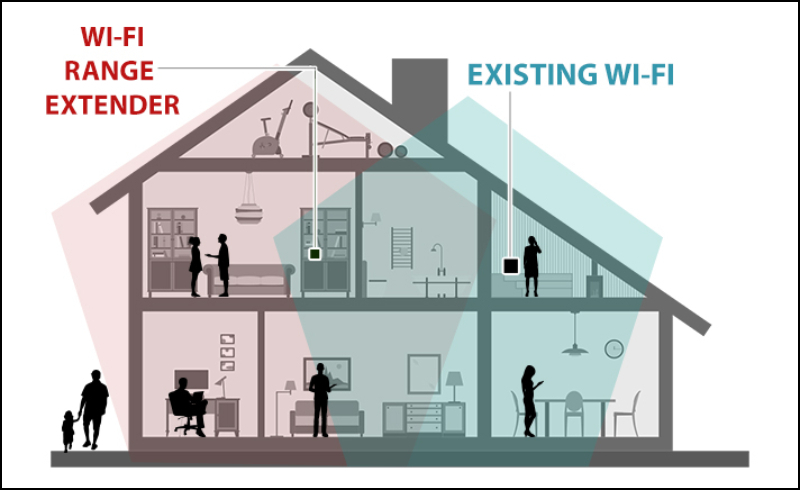
Repeater, WiFi Repeater là gì? Cách hoạt động? Có nên sử dụng không?
Có thể bạn đã nghe qua WiFi Repeater hay bộ mở rộng sóng WiFi ở đâu đó nhưng chưa hiểu rõ về nó và phân vân không biết có nên sử dụng hay không. Vậy thì hãy theo dõi ngay bài viết sau để biết WiFi Repeater là gì, có nên mua không nhé! 1. Repeater là gì? Repeater là tên gọi chung cho thiết bị khuếch đại, truyền tín hiệu mạng đi xa hơn. Có 2 loại Repeater là Lan Repeater và WiFi Repeater. Tuy nhiên, hiện nay WiFi Repeater rất phổ biến nên tên gọi Repeater thường ám chỉ WiFi Repeater. Repeater là thiết bị khuếch đại, truyền tín hiệu mạng đi xa hơn 2. WiFi Repeater là gì? WiFi Repeater là bộ mở rộng WiFi hỗ trợ phủ sóng trong phạm vi gia đình hay văn phòng. WiFi Repeater sẽ nhận tín hiệu WiFi hiện có sau đó khuếch đại và truyền tín hiệu đó đến các thiết bị bạn đang dùng trong nhà hoặc mở rộng ra đến sân vườn và các ngõ ngách trong văn phòng. WiFi Repeater giúp hỗ trợ phủ sóng trong phạm vi gia đình hay văn phòng 3. Cách hoạt động của WiFi Repeater Bộ mở rộng WiFi hay WiFi Repeater được tích hợp bộ nhận sóng và phát sóng WiFi. Cơ chế hoạt động của nó là thu sóng WiFi từ bộ định tuyến sau đó phát ra sóng WiFi mới để mở rộng vùng phủ sóng của sóng WiFi hiện tại. Sóng WiFi mới có thể cùng tên, cùng mật khẩu với sóng WiFi cũ hoặc khác, tùy vào người dùng. WiFi Repeater được tích hợp bộ nhận sóng và phát sóng WiFi 4. Đặc điểm của WiFi Repeater - Tăng khoảng cách phát sóng WiFi WiFi Repeater giúp tăng phạm vi phủ sóng nhiều lần hơn so với mức độ phủ sóng WiFi hiện có. Bạn có thể lên mạng tốt ngay cả khi di chuyển ra xa modem WiFi. WiFi Repeater giúp tăng phạm vi phủ sóng rất nhiều lần - Nhỏ gọn, dễ lắp đặt và sử dụng Với thiết kế nhỏ gọn, WiFi Repeater rất tiện để mang đi hoặc lắp đặt, cách sử dụng cũng vô cùng đơn giản. - Độ an toàn bảo mật được đảm bảo WiFi Repeater có độ bảo mật rất cao vì vậy bạn có thể yên tâm khi dùng sản phẩm. WiFi Repeater có độ bảo mật cao vì vậy bạn có thể yên tâm dùng - Tốc độ và chất lượng phụ thuộc vào sóng Wi-Fi thu được Hiện nay có hai loại Repeater đó là Repeater đơn và kép. Đối với loại đơn, tốc độ sóng sẽ phụ thuộc vào sóng WiFi thu được khi truyền đến thiết bị, có nghĩa là dùng trên một băng tần. Còn đối với loại kép thì có thể truyền tải tín hiệu ở băng tần khác nên tối ưu tốc độ của mạng Internet, tiết kiệm chi phí hơn. 5. Khi nào nên sử dụng WiFi Repeater? - Khi bạn hay gặp tình trạng sóng WiFi yếu Tình trạng WiFi yếu xảy ra thường xuyên làm ảnh hưởng đến quá trình học tập, làm việc hoặc giải trí của bạn. Chính vì thể khi gặp trường hợp đó, WiFi Repeater sẽ là lựa chọn tốt để bạn cải thiện sóng WiFi tốt hơn. Nên dùng WiFi Repeater khi sóng WiFi yếu - Muốn tăng cường sóng WiFi một cách đơn giản nhất Có rất nhiều cách để cải thiện và tăng cường sóng WiFi, nhưng Repeater là cách đơn giản nhất hỗ trợ bạn sử dụng WiFi ổn định, vì thiết kế nhỏ gọn có thể tích hợp làm vật trang trí, không tốn công đi dây, lắp rắp rườm rà và không tốn nhiều thời gian để cài đặt (chỉ mất từ 3-5 phút là bạn có thể sử dụng được). 6. Cách lắp đặt Repeater hiệu quả Cách sử dụng Repeater khá đơn giản. Nếu bạn đã có một nguồn phát mạng, bạn chỉ cần chuẩn bị thêm một thiết bị WiFi Repeater. Trước tiên, bạn nên chọn đặt thiết bị WiFi Repeater ở một nơi thông thoáng như khu vực cầu thang hoặc cửa phòng ngủ, tránh để trong phòng kín để phát huy được tối đa hiệu quả của thiết bị. Tiếp đến, bạn đăng nhập thông tin chi tiết WiFi Repeater trên máy tính hoặc điện thoại, đồng thời nhập mật khẩu của mạng WiFi hiện tại để cho phép thiết bị lặp WiFi Repeater kết nối và bắt đầu thực hiện việc mở rộng vùng phủ sóng. Như vậy thiết bị Repeater của bạn có thể sẵn sàng để sử dụng. Cách lắp đặt Repeater khá đơn giản 7. WiFi Repeater hay WiFi Mesh? WiFi Mesh và WiFi Repeater có chung mục đích là mở rộng kết nối WiFi nhưng có một số điểm khác biệt cần lưu ý sau: Về khả năng phủ sóng Về khả năng quản lý Về khả năng và chi phí lắp đặt WiFi...
21/08/2021

Cách kiểm tra độ chai pin trên laptop không phải ai cũng biết
Đa số các mẫu laptop hiện nay đều sử dụng pin Lithium hoặc Nickel với tuổi thọ giảm dần theo thời gian. Làm thế nào để kiểm tra độ chai pin và cách cải thiện? Có rất nhiều cách để kiểm tra tình trạng sức khỏe của viên pin trên laptop, đơn cử như sử dụng PowerShell hoặc cài đặt các phần mềm của bên thứ ba. 1. Sử dụng PowerShell Đầu tiên, bạn hãy nhấn tổ hợp phím tắt Windows + S và gõ vào khung tìm kiếm từ khóa PowerShell, sau đó nhấn phải chuột lên kết quả và chọn Run as administrator để chạy bằng quyền hạn cao nhất. Tiếp theo, bạn hãy nhập vào dòng lệnh bên dưới và nhấn Enter. Lưu ý, thay thế mục thành tên tài khoản máy tính của bạn. powercfg /batteryreport /output "C:\Users\USER\Desktop\batteryreport.html" Để kiểm tra độ chai pin, bạn hãy truy cập ra Desktop và nhấp vào tệp tin batteryreport.html. Sau đó, người dùng chỉ cần tìm đến mục Installed batteries. Tại đây sẽ có hai phần cần quan tâm là Design capacity (công suất ban đầu) và Full charge capacity (công suất hiện tại), trong đó độ chai pin là tỉ lệ phần trăm chênh lệch giữa công suất hiện tại và công suất ban đầu. Để tìm ra công suất hiện tại của viên pin theo tỉ lệ phần trăm, bạn hãy tính theo công thức: (Công suất hiện tại : Công suất ban đầu) x 100% (57,125 : 75,998) x 100% = 75,1%. Điều này có nghĩa là công suất của viên pin trên laptop chỉ còn khoảng 75%, và đã bị chai 25%. Lưu ý, nếu pin đã quá chai hoặc công suất còn thấp hơn 50% so với ban đầu, bạn hãy nghĩ đến việc thay pin để đảm bảo trải nghiệm trong quá trình sử dụng laptop. 2. Sử dụng phần mềm của bên thứ ba Nếu không thích sử dụng dòng lệnh, bạn có thể kiểm tra tình trạng sức khỏe của viên pin bằng cách cài đặt các phần mềm của bên thứ ba. Đa số các phần mềm này đều có giao diện thân thiện, cung cấp nhiều thông tin và dễ sử dụng. - HWiNFO: Đây là một phần mềm khá phổ biến trên thị trường, cho phép bạn kiểm tra nhanh các thông số phần cứng và tình trạng sức khỏe của viên pin. Khi tải về hoàn tất, người dùng chỉ cần mở phần mềm, đánh dấu vào ô Sensors-only và nhấn Run. Để kiểm tra độ chai pin, bạn hãy kéo xuống bên dưới và tìm đến mục Battery - Wear Level (mức độ hao mòn). - BatteryCat: Đầu tiên, bạn hãy bấm vào liên kết tải về trong bài viết, chuyển sang mục Files và chọn windows_portable, sau đó tải về phiên bản mới nhất. Khi hoàn tất, người dùng chỉ cần giải nén tệp tin và bắt đầu sử dụng ngay mà không cần cài đặt. Giao diện của BatteryCat khá đơn giản và dễ hiểu, bạn chỉ cần quan tâm đến hai mục Current Battery Capacity (dung lượng pin hiện tại) và Original Battery Capacity (dung lượng pin ban đầu). Ví dụ như hình bên dưới, viên pin trên laptop chỉ còn khoảng 75% công suất so với ban đầu, nghĩa là pin đã bị chai 25%. 3. Cách kéo dài tuổi thọ pin khi sử dụng laptop - Để kéo dài tuổi thọ của viên pin, bạn hãy tắt bớt các ứng dụng không cần thiết trên máy tính, đồng thời ngắt kết nối các thiết bị ngoại vi không sử dụng (chuột, bàn phím rời, ổ cứng gắn ngoài…). - Bên cạnh đó, người dùng cũng không nên sử dụng máy tính cho đến khi hết pin tắt nguồn, thay vào đó, hãy cắm sạc cho laptop khi pin còn khoảng 20%. - Nhiệt độ môi trường có thể ảnh hưởng nghiêm trọng đến tuổi thọ pin, do đó, hãy đảm bảo bạn đang sử dụng laptop ở những nơi mát mẻ. Nguồn sưu tầm !
21/08/2021
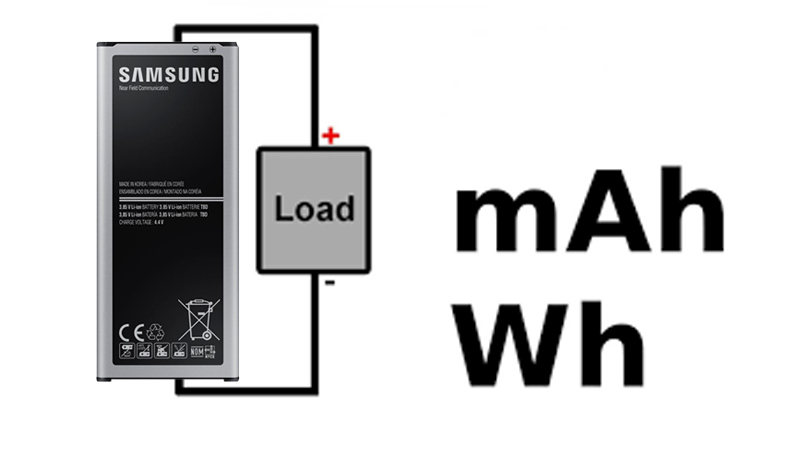
Wh là gì? mAh là gì? Công thức chuyển đổi mAh sang Wh và ngược lại
Đơn vị Wh và mAh là hai đơn vị mô tả dung lượng pin thường được bắt gặp khi bạn sử dụng điện thoại, máy tính bảng, sạc dự phòng,... Bạn muốn biết nhiều hơn về hai đơn vị mô tả dung lượng này. Hãy cùng theo dõi bài viết sau đây để tìm hiểu Wh, mAh là gì cũng như công thức chuyển đổi mAh sang Wh và ngược lại thật dễ dàng. 1. Wh là gì? Wh được biết đến là thước đo điện năng tiêu thụ/công suất điện tạo ra hoặc tiêu thụ trong 1 giờ. Đơn vị này được đọc là watt/giờ. Ngoài ra, còn có đơn vị kWh (đọc là kilowatt/giờ) với 1 kWh = 1000 Wh. Đây là đơn vị rất quen thuộc với nhiều người vì đây là đơn vị dùng để đo lượng điện tiêu thụ hàng tháng tại các hộ gia đình. Trong đó: - Chữ W: Watt (công suất). - Chữ h: Hour (đơn vị đo thời gian). Ví dụ: Điện thoại có pin 28.65 Wh, tức sử dụng trong 1 giờ sẽ tốn 28.65 W công suất điện. Wh là công suất điện tạo ra hoặc tiêu thụ 2. mAh là gì? mAh được biết đến là đơn vị đo cường độ hoạt động của pin trong một giờ trên thiết bị. Đơn vị này được đọc là milimet/giờ. Để định danh chính xác và đầy đủ của dung lượng pin mAh, chúng ta phải đi kèm với 1 chỉ số khác là điện áp/hiệu điện thế hoạt động (Volt/V). Trong đó: - Chữ m: mili. - Chữ A: Ampe (đơn vị đo cường độ dòng điện). - Chữ h: Hour (đơn vị đo thời gian). Ví dụ: Máy tính bảng của bạn có dung lượng pin là 5000 mAh, có nghĩa là pin sẽ cung cấp dòng điện 1000 mA cho điện thoại của bạn sử dụng được trong 5h. mAh là đơn vị đo cường độ hoạt động của pin 3. Công thức chuyển đổi mAh sang Wh ngược lại Công thức đã thay đổi từ mAh sang Wh Wh = (mAh x V) / 1000 Ví dụ: Pin điện thoại có dung lượng 5000 mAh, hoạt động ở điện áp 3V thì: Wh = 5000 x 3/1000 = 15 Wh. Hình minh họa cho công thức đã thay đổi từ mAh sang Wh Công thức đã thay đổi từ Wh sang mAh mAh = (Wh x 1000) / V Ví dụ: Một viên pin có định mức 50 Wh, hoạt động ở điện áp 5V thì: mAh = 50 x 1000/5 = 10.000 mAh. Như thế, chúng ta biết được 1 Wh = 1 mAh hay 1 mAh =1 Wh. Hình minh họa cho công thức đã thay đổi từ Wh sang mAh 4. So sánh Wh và mAh Sự giống nhau giữa Wh và mAh Cả hai đơn vị mAh và Wh đều dùng để để đo năng lượng pin trên một thiết bị điện (laptop, máy tính bảng, điện thoại, sạc dự phòng,...). Sự giống và khác nhau giữa Wh và mAh Sự khác biệt giữa Wh và mAh Tuy nhiên, giữa hai đơn vị đo lường này cũng có sự khác biệt như sau: - mAh dùng để đo cường độ dòng điện hoạt động trong 1 giờ. - Wh dùng để đo công suất điện (có thể là tiêu thụ hay tạo ra) trong 1 giờ. Lưu ý: - Trên thực tế, việc đo lượng pin bằng Wh sẽ có độ chính xác cao hơn và thường được áp dụng nhiều trên các lĩnh vực khác nhau như tiêu chuẩn thiết bị điện được phép mang theo trên máy bay. - Khi chưa xác định được điện áp hoạt động V mà đã tiến hành so sánh 2 viên pin có cùng mAh sẽ có thể cho ra kết quả không chính xác. - Tuy nhiên, nhiều hãng sản xuất hiện nay thường không công bố chỉ số điện áp V dẫn đến việc người dùng dễ bị nhầm lẫn khi so sánh 2 thiết bị theo đơn vị mAh. 5. Nên mua laptop, điện thoại có dung lượng pin là bao nhiêu? Nhiều người thường cho rằng dung lượng pin càng lớn thì thời gian sử dụng thiết bị sẽ càng lâu. Tuy nhiên đây không phải là một ý kiến đúng đắn bởi dung lượng pin chỉ nói lên một phần nào đó về thời gian sử dụng của thiết bị mà thôi. Thời gian sử dụng của thiết bị sẽ phụ thuộc vào nhiều yếu tố như bộ nhớ, dung lượng RAM, chip xử lý, độ sáng màn hình,... Bạn nên lựa chọn mua chiếc laptop, điện thoại phù hợp với nhu cầu sử dụng và điều kiện tài chính của bản thân. Ví dụ: Bạn cần mua một thiết bị đáp ứng cho nhu cầu giải trí, gọi điện,... thì bạn nên mua thiết bị với pin có dung lượng từ 2000 - 32000 mAh. Chọn mua thiết bị phù hợp với nhu cầu của bản thân 6. Một số câu...
19/08/2021

Nghe Đồn Là: iPhone 13 là tên gọi chính thức, giá từ 16 triệu, có màu mới là màu cam và màu hồng, ra mắt tháng 09/2021
iPhone 13 (iP 13) sẽ có những thay đổi đủ để thỏa mãn đại đa số người dùng? Khi mà Apple iPhone 12 Series đã có rất nhiều cải tiến nhưng chắc chắn vẫn sẽ có những hạn chế nhất định. Từ đó, mọi ánh nhìn bắt đầu đổ dồn về những chiếc Apple iPhone 13 Series tiếp theo ra mắt năm 2021. Những câu hỏi như iPhone 13 khi nào ra mắt, iPhone 13 giá bao nhiêu, iPhone 13 có mấy màu và iPhone 13 màu hồng có thật không... Tất cả sẽ được chúng tôi tổng hợp và gửi tới quý zị nhé. Cải tiến mới mẻ nào sẽ xuất hiện trên iPhone 13? Nguồn ảnh: The Verge. iPhone 13 Pro màu cam và màu hồng lộ diện qua bản concept mới (cập nhật: 18/08) Trong ngày hôm nay, trang LetsGoDigital đã đăng tải những hình ảnh và video concept mới tuyệt đẹp của iPhone 13 Pro (hoặc là iPhone 12s Pro). Qua đó, chúng ta cũng có thể hình dung được phần nào thiết kế và màu sắc của iPhone 2021. iPhone 13 Pro có thể được gọi là iPhone 12s Pro. Nguồn: LetsGoDigital. iPhone 13 Pro được cho là có notch tai thỏ nhỏ hơn. Nguồn: LestGoDigital. Trong số các tùy chọn màu, phiên bản Sunset Gold mới đang nhận được rất nhiều sự quan tâm của iFans ngay từ thời điểm rò rỉ bởi màu này trông khác biệt đáng kể so với tông vàng trước đây của Apple. Video concept cũng cho thấy màu Vàng hồng (Rose Gold) sẽ trở lại, còn màu than chì trên iPhone mới sẽ được gọi là Xám nửa đêm (Midnight Grey). Duy chỉ có tùy chọn màu bạc dường như không thay đổi. Ngoài ra thì các bạn có thể xem qua video concept mới nhất của iPhone 13 Pro ở bên dưới đây. iPhone 13 Series lộ giá bán khởi điểm từ 16 triệu đồng Trang Apple Hub mới đây đã tiết lộ về giá bán của từng mẫu iPhone 13 mới. Flagship sắp ra mắt của nhà Táo sẽ có 4 phiên bản: iPhone 13 mini, iPhone 13, iPhone 13 Pro và iPhone 13 Pro Max. Giá bán cụ thể thì các bạn có thể xem qua ở bên dưới: iPhone 13 Series đã lộ giá bán. - Giá bán iPhone 13 mini Phiên bản 4 GB + 64 GB: 699 USD (khoảng 16 triệu đồng). Phiên bản 4 GB + 128 GB: 749 USD (khoảng 17.11 triệu đồng). Phiên bản 4 GB + 256 GB: 849 USD (khoảng 19.4 triệu đồng). - Giá bán iPhone 13 Phiên bản 4 GB + 64 GB: 799 USD (khoảng 18.25 triệu đồng). Phiên bản 4 GB + 128 GB: 849 USD (khoảng 19.4 triệu đồng). Phiên bản 4 GB + 256 GB: 949 USD (khoảng 21.67 triệu đồng). Giá bán iPhone 13 series bị rò rỉ. Nguồn: Apple Hub. - Giá bán iPhone 13 Pro Phiên bản 6 GB + 128 GB: 999 USD (khoảng 22.8 triệu đồng). Phiên bản 6 GB + 256 GB: 1.099 USD (khoảng 25 triệu đồng). Phiên bản 6 GB + 512 GB: 1.299 USD (khoảng 29.6 triệu đồng). - Giá bán iPhone 13 Pro Max Phiên bản 6 GB + 128 GB: 1.099 (khoảng 25 triệu đồng). Phiên bản 6 GB + 256 GB: 1.199 USD (khoảng 27.3 triệu đồng). Phiên bản 6 GB + 512 GB: 1.399 USD (khoảng 32 triệu đồng). Cá nhân mình thấy mức giá ở trên là tương đối hợp lý và không thay đổi quá nhiều so với dòng iPhone 12. Mặc dù vậy nhưng iPhone 13 Series sẽ được trang bị nhiều công nghệ cải tiến hơn so với thế hệ tiền nhiệm. iPhone 13 Pro/13 Pro Max sẽ có bản dung lượng bộ nhớ trong 1 TB Mặc dù những hình ảnh giá bán ở trên đã khẳng định rằng iPhone 13 Series sẽ không có bản dung lượng bộ nhớ trong 1 TB nhưng theo trang Wccftech, iPhone 13 Pro và iPhone 13 Pro Max sẽ có bản 1 TB. iPhone 13 Pro và iPhone 13 Pro Max sẽ có bản 1 TB. Nguồn: TechStory. Bên cạnh đó, theo dự đoán từ Daniel Ives được MacRumors phát hiện: "iPhone 13 tiêu chuẩn sẽ chiếm 35 - 45% lô hàng trong Quý III, có tổng số khoảng 130 - 150 triệu chiếc trong 1 lô được phát hành. Thiết bị sẽ được ra mắt đúng hẹn và dự kiến vào tuần thứ 3 của tháng 9. iPhone 13 Series sẽ ra mắt vào tháng 9. Nguồn: LetsGoDigital. Cá nhân mình nghĩ rằng mức dung lượng 1 TB trên iPhone 13 Pro/13 Pro Max có lẽ sẽ đủ dùng với những ai thường xuyên chụp ảnh, quay video nhiều với dung lượng nặng. Còn với những người sử dụng cơ bản như mình thì mình thấy dung lượng 1 TB là không cần thiết cho lắm. iPhone 13 màu cam và iPhone 13 Pro Max màu cam Sunset Gold là có thật Theo thông tin từ bài đăng của chủ tài...
19/08/2021

Cách cập nhật iOS 15 beta 6 mới nhất đến từ Apple, nhiều thay đổi hữu ích hơn và trải nghiệm sử dụng ổn định hơn
Apple vừa mới tung bản cập nhật iOS 15 Beta 6 với một số thay đổi hữu ích bên trong ứng dụng và trải nghiệm người dùng ổn định hơn. Bản cập nhật này được phát triển rộng rãi đến người dùng và nhà phát triển nên bạn có thể dễ dàng tải về và cài đặt trên chiếc iPhone của mình. Và trong bài viết này mình sẽ chia sẻ cách cập nhật iOS 15 beta 6 mới nhất. 1. iOS 15 Beta 6 có gì? Trên iOS 15 Beta 6 ứng dụng Safari đã được làm lại thanh địa chỉ url, từ phiên bản này bạn có thể đưa thanh url quay trở lại vị trí cũ ở phía trên hoặc vẫn để ở dưới. Apple cũng vô hiệu hóa tính Share Play trên iOS 15 Beta 6. 2. Cách cập nhật iOS 15 beta 6 mới nhất Đầu tiên, để nâng cấp iOS 15 Beta 6 bạn cần có Profile phiên bản này. Bạn truy cập vào trang Beta Profiles bên dưới và chọn Install Profile phiên bản Beta 6. Download Beta Profiles Bước 1: Sau đó, bạn truy cập theo đường dẫn Cài đặt > Đã tải về hồ sơ > Cài đặt cấu hình iOS 15 Beta 6 Profile. Bước 2: Bạn tiếp tục xác nhận Cài đặt và khởi động lại sau khi cài đặt xong. Bước 3: Cuối cùng, sau khi khởi động lại bạn truy cập vào lại Cài đặt > Cài đặt chung > Cập nhật phần mềm và cài đặt bản iOS 15 Beta 6 thôi. Các bạn cùng trải nghiệm nhé ! Nguồn sưu tầm !
18/08/2021
Danh mục tin tức
Tin tức nổi bật
Trung Quốc ra chuẩn GPMI thay thế HDMI
10/04/2025
Thông số Kỹ thuật Các Model Robot Yeedi
13/06/2024
RoboRock Q Revo Đánh giá chi tiết năm 2024
12/03/2024
Thông số Kỹ thuật Các Model Robot Xiaomi
07/03/2024